이 기사에서는 Mac에서의 MySQL 설치 및 구성 튜토리얼을 주로 소개합니다. 관심 있는 친구들이 참고하면 도움이 될 것입니다.
먼저 다운로드해야 합니다
MySQL 커뮤니티 서버 다운로드 주소: https://dev.mysql.com/downloads/mysql/

MySQL 다운로드 인터페이스(https://dev.mysql.com/)로 들어갑니다. 다운로드/mysql/), Mac OS를 사용하여 액세스하는 경우 기본적으로 Mac OS X 플랫폼이 선택되며 다음은 Mac OS 플랫폼에서 사용할 수 있는 MySQL 버전입니다. "플랫폼 선택" 옵션의 드롭다운 목록에서
Mac OS에는 여러 버전의 MySQL이 있으며 그 중 일부는 10.5/10.6 및 기타 플랫폼과 같은 플랫폼을 기반으로 하며 32비트와 64비트가 있으므로 상황에 따라 선택할 수 있습니다. 자체 시스템이 있고 접미사 이름에는 .tar.gz 및 .dmg가 포함됩니다. 여기서는 .dmg를 선택합니다. 다운로드는 오른쪽의 다운로드를 클릭하세요.

그런 다음 다른 인터페이스로 이동합니다. 이 인터페이스에서는 등록이 필요한지 여부를 묻는 메시지를 표시합니다. 하단에서 "아니요. 다운로드로 이동합니다."를 선택하면 실제로 다운로드로 이동됩니다. . 인터페이스. 이 인터페이스에는 다운로드할 수 있는 여러 서버가 나열되어 있습니다.
pkg 파일을 두 번 클릭하여 끝까지 설치하세요. 마지막 팝업 상자에 비밀번호를 저장하세요(mysql 루트 계정의 비밀번호입니다)
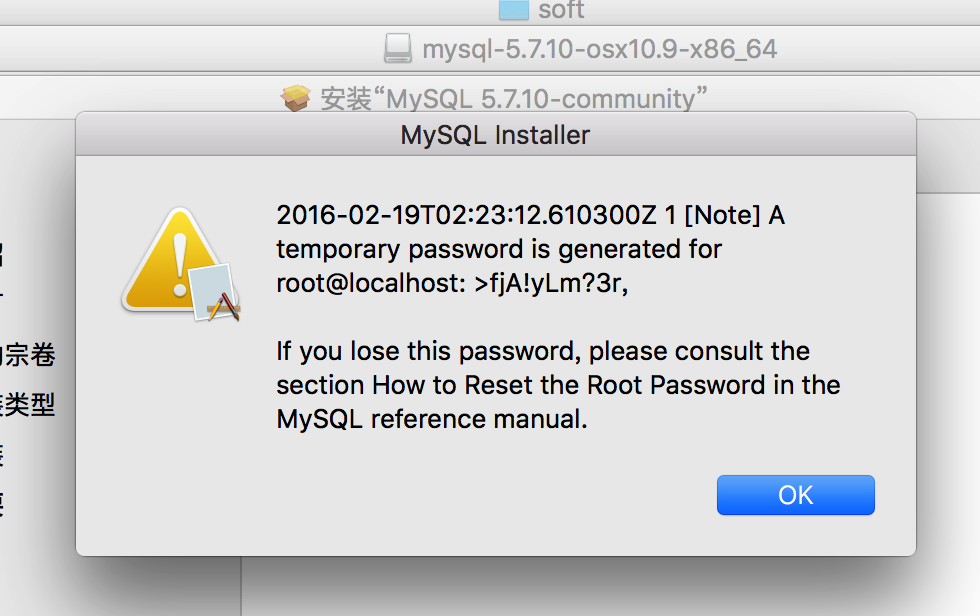
MYSQL2.png 일반적인 상황에서 , 설치가 성공적으로 완료되었습니다.
이제 설치는 성공적이지만 추가 구성이 필요합니다.
(1) 시스템 기본 설정 입력
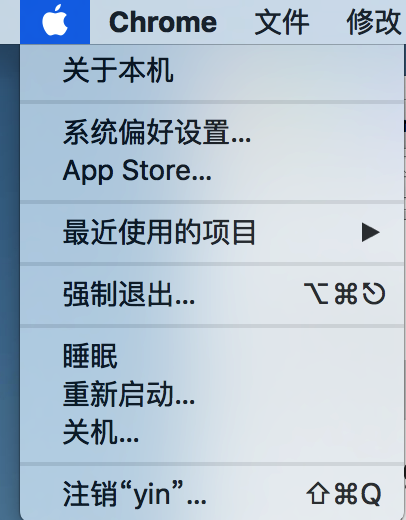
(2) mysql을 클릭
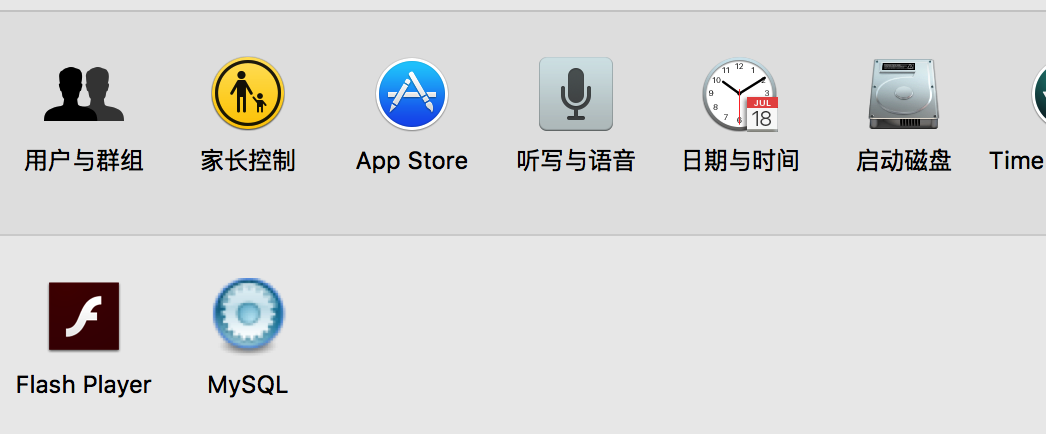
(3) mysql을 켭니다. service

이때 명령줄에 mysql -u root -p 명령을 입력하면 찾을 수 없는 commod가 없다는 메시지가 표시됩니다. 시스템 환경 변수에도 mysql을 추가해야 합니다.
(1) /usr/local/mysql/bin을 입력하고 이 디렉터리에 mysql이 있는지 확인하세요. 그림 6을 참조하세요.
(2). vim ~/.bash_profile
파일에 mysql/bin 디렉터리를 추가합니다. pic7을 참조하세요.
PATH=$PATH:/usr/local/mysql/bin
추가가 완료된 후 , esc를 누른 다음 wq를 입력하여 저장하세요.
마지막으로 명령줄에 source ~/.bash_profile을 입력하세요
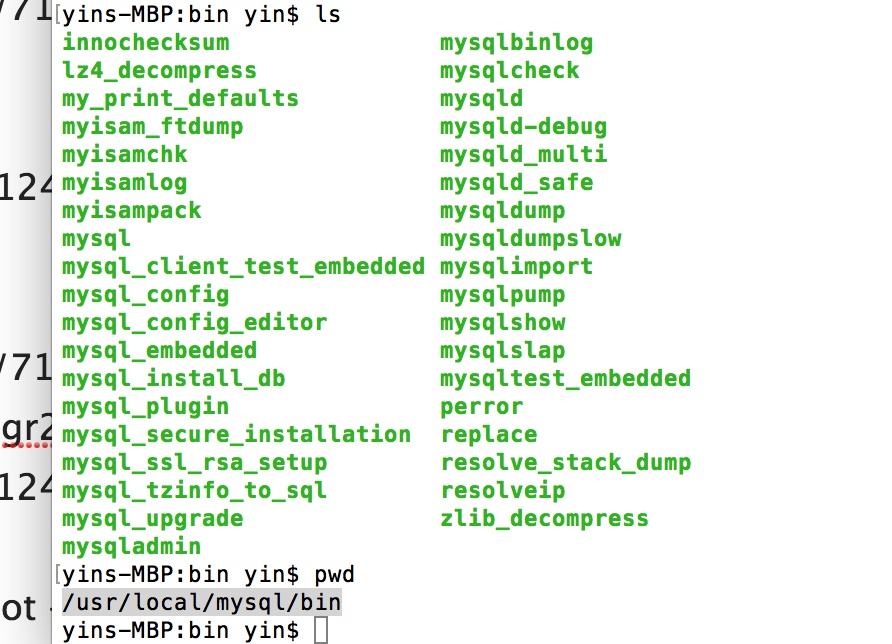
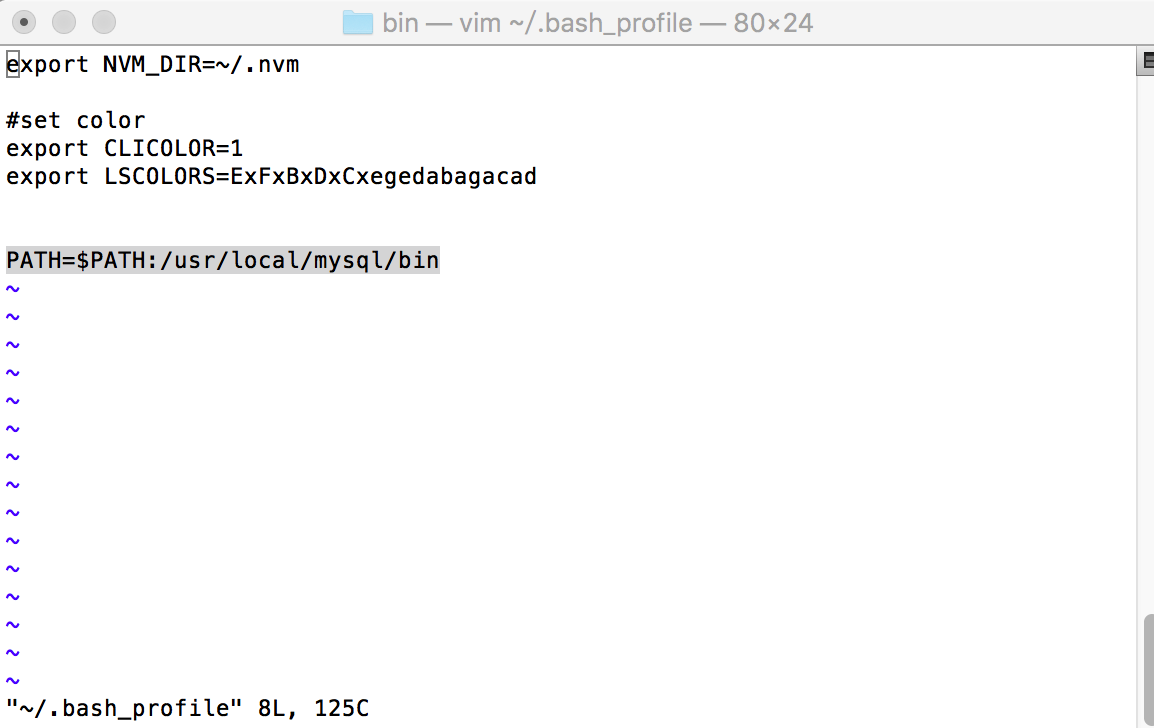
이제 mysql -u root -p를 통해 mysql에 로그인할 수 있으며 비밀번호를 입력하라는 메시지가 표시됩니다. > ;fj on pic3 ..
로그인 성공 후 다음 명령을 통해 비밀번호를 변경할 수 있습니다
SET PASSWORD FOR 'root'@'localhost' = PASSWORD('mysql123456');
관련 권장사항:
mysql5 apache+php+mysql 설치 및 구성 방법 요약
mysql 설치 및 구성 세부 튜토리얼(1) _MySQL
위 내용은 Mac에서의 MySQL 설치 및 구성 다이어그램의 상세 내용입니다. 자세한 내용은 PHP 중국어 웹사이트의 기타 관련 기사를 참조하세요!
 MySQL의 장소 : 데이터베이스 및 프로그래밍Apr 13, 2025 am 12:18 AM
MySQL의 장소 : 데이터베이스 및 프로그래밍Apr 13, 2025 am 12:18 AM데이터베이스 및 프로그래밍에서 MySQL의 위치는 매우 중요합니다. 다양한 응용 프로그램 시나리오에서 널리 사용되는 오픈 소스 관계형 데이터베이스 관리 시스템입니다. 1) MySQL은 웹, 모바일 및 엔터프라이즈 레벨 시스템을 지원하는 효율적인 데이터 저장, 조직 및 검색 기능을 제공합니다. 2) 클라이언트 서버 아키텍처를 사용하고 여러 스토리지 엔진 및 인덱스 최적화를 지원합니다. 3) 기본 사용에는 테이블 작성 및 데이터 삽입이 포함되며 고급 사용에는 다중 테이블 조인 및 복잡한 쿼리가 포함됩니다. 4) SQL 구문 오류 및 성능 문제와 같은 자주 묻는 질문은 설명 명령 및 느린 쿼리 로그를 통해 디버깅 할 수 있습니다. 5) 성능 최적화 방법에는 인덱스의 합리적인 사용, 최적화 된 쿼리 및 캐시 사용이 포함됩니다. 모범 사례에는 거래 사용 및 준비된 체계가 포함됩니다
 MySQL : 소기업에서 대기업에 이르기까지Apr 13, 2025 am 12:17 AM
MySQL : 소기업에서 대기업에 이르기까지Apr 13, 2025 am 12:17 AMMySQL은 소규모 및 대기업에 적합합니다. 1) 소기업은 고객 정보 저장과 같은 기본 데이터 관리에 MySQL을 사용할 수 있습니다. 2) 대기업은 MySQL을 사용하여 대규모 데이터 및 복잡한 비즈니스 로직을 처리하여 쿼리 성능 및 트랜잭션 처리를 최적화 할 수 있습니다.
 Phantom은 무엇을 읽고, Innodb는 어떻게 그들을 막을 수 있습니까 (다음 키 잠금)?Apr 13, 2025 am 12:16 AM
Phantom은 무엇을 읽고, Innodb는 어떻게 그들을 막을 수 있습니까 (다음 키 잠금)?Apr 13, 2025 am 12:16 AMInnoDB는 팬텀 읽기를 차세대 점화 메커니즘을 통해 효과적으로 방지합니다. 1) Next-Keylocking은 Row Lock과 Gap Lock을 결합하여 레코드와 간격을 잠그기 위해 새로운 레코드가 삽입되지 않도록합니다. 2) 실제 응용 분야에서 쿼리를 최적화하고 격리 수준을 조정함으로써 잠금 경쟁을 줄이고 동시성 성능을 향상시킬 수 있습니다.
 MySQL : 프로그래밍 언어는 아니지만 ...Apr 13, 2025 am 12:03 AM
MySQL : 프로그래밍 언어는 아니지만 ...Apr 13, 2025 am 12:03 AMMySQL은 프로그래밍 언어가 아니지만 쿼리 언어 SQL은 프로그래밍 언어의 특성을 가지고 있습니다. 1. SQL은 조건부 판단, 루프 및 가변 작업을 지원합니다. 2. 저장된 절차, 트리거 및 기능을 통해 사용자는 데이터베이스에서 복잡한 논리 작업을 수행 할 수 있습니다.
 MySQL : 세계에서 가장 인기있는 데이터베이스 소개Apr 12, 2025 am 12:18 AM
MySQL : 세계에서 가장 인기있는 데이터베이스 소개Apr 12, 2025 am 12:18 AMMySQL은 오픈 소스 관계형 데이터베이스 관리 시스템으로, 주로 데이터를 신속하고 안정적으로 저장하고 검색하는 데 사용됩니다. 작업 원칙에는 클라이언트 요청, 쿼리 해상도, 쿼리 실행 및 반환 결과가 포함됩니다. 사용의 예로는 테이블 작성, 데이터 삽입 및 쿼리 및 조인 작업과 같은 고급 기능이 포함됩니다. 일반적인 오류에는 SQL 구문, 데이터 유형 및 권한이 포함되며 최적화 제안에는 인덱스 사용, 최적화 된 쿼리 및 테이블 분할이 포함됩니다.
 MySQL의 중요성 : 데이터 저장 및 관리Apr 12, 2025 am 12:18 AM
MySQL의 중요성 : 데이터 저장 및 관리Apr 12, 2025 am 12:18 AMMySQL은 데이터 저장, 관리, 쿼리 및 보안에 적합한 오픈 소스 관계형 데이터베이스 관리 시스템입니다. 1. 다양한 운영 체제를 지원하며 웹 응용 프로그램 및 기타 필드에서 널리 사용됩니다. 2. 클라이언트-서버 아키텍처 및 다양한 스토리지 엔진을 통해 MySQL은 데이터를 효율적으로 처리합니다. 3. 기본 사용에는 데이터베이스 및 테이블 작성, 데이터 삽입, 쿼리 및 업데이트가 포함됩니다. 4. 고급 사용에는 복잡한 쿼리 및 저장 프로 시저가 포함됩니다. 5. 설명 진술을 통해 일반적인 오류를 디버깅 할 수 있습니다. 6. 성능 최적화에는 인덱스의 합리적인 사용 및 최적화 된 쿼리 문이 포함됩니다.
 MySQL을 사용하는 이유는 무엇입니까? 혜택과 장점Apr 12, 2025 am 12:17 AM
MySQL을 사용하는 이유는 무엇입니까? 혜택과 장점Apr 12, 2025 am 12:17 AMMySQL은 성능, 신뢰성, 사용 편의성 및 커뮤니티 지원을 위해 선택됩니다. 1.MYSQL은 효율적인 데이터 저장 및 검색 기능을 제공하여 여러 데이터 유형 및 고급 쿼리 작업을 지원합니다. 2. 고객-서버 아키텍처 및 다중 스토리지 엔진을 채택하여 트랜잭션 및 쿼리 최적화를 지원합니다. 3. 사용하기 쉽고 다양한 운영 체제 및 프로그래밍 언어를 지원합니다. 4. 강력한 지역 사회 지원을 받고 풍부한 자원과 솔루션을 제공합니다.
 InnoDB 잠금 장치 (공유 잠금, 독점 잠금, 의도 잠금, 레코드 잠금, 갭 잠금, 차세대 자물쇠)를 설명하십시오.Apr 12, 2025 am 12:16 AM
InnoDB 잠금 장치 (공유 잠금, 독점 잠금, 의도 잠금, 레코드 잠금, 갭 잠금, 차세대 자물쇠)를 설명하십시오.Apr 12, 2025 am 12:16 AMInnoDB의 잠금 장치에는 공유 잠금 장치, 독점 잠금, 의도 잠금 장치, 레코드 잠금, 갭 잠금 및 다음 키 잠금 장치가 포함됩니다. 1. 공유 잠금을 사용하면 다른 트랜잭션을 읽지 않고 트랜잭션이 데이터를 읽을 수 있습니다. 2. 독점 잠금은 다른 트랜잭션이 데이터를 읽고 수정하는 것을 방지합니다. 3. 의도 잠금은 잠금 효율을 최적화합니다. 4. 레코드 잠금 잠금 인덱스 레코드. 5. 갭 잠금 잠금 장치 색인 기록 간격. 6. 다음 키 잠금은 데이터 일관성을 보장하기 위해 레코드 잠금과 갭 잠금의 조합입니다.


핫 AI 도구

Undresser.AI Undress
사실적인 누드 사진을 만들기 위한 AI 기반 앱

AI Clothes Remover
사진에서 옷을 제거하는 온라인 AI 도구입니다.

Undress AI Tool
무료로 이미지를 벗다

Clothoff.io
AI 옷 제거제

AI Hentai Generator
AI Hentai를 무료로 생성하십시오.

인기 기사

뜨거운 도구

MinGW - Windows용 미니멀리스트 GNU
이 프로젝트는 osdn.net/projects/mingw로 마이그레이션되는 중입니다. 계속해서 그곳에서 우리를 팔로우할 수 있습니다. MinGW: GCC(GNU Compiler Collection)의 기본 Windows 포트로, 기본 Windows 애플리케이션을 구축하기 위한 무료 배포 가능 가져오기 라이브러리 및 헤더 파일로 C99 기능을 지원하는 MSVC 런타임에 대한 확장이 포함되어 있습니다. 모든 MinGW 소프트웨어는 64비트 Windows 플랫폼에서 실행될 수 있습니다.

DVWA
DVWA(Damn Vulnerable Web App)는 매우 취약한 PHP/MySQL 웹 애플리케이션입니다. 주요 목표는 보안 전문가가 법적 환경에서 자신의 기술과 도구를 테스트하고, 웹 개발자가 웹 응용 프로그램 보안 프로세스를 더 잘 이해할 수 있도록 돕고, 교사/학생이 교실 환경 웹 응용 프로그램에서 가르치고 배울 수 있도록 돕는 것입니다. 보안. DVWA의 목표는 다양한 난이도의 간단하고 간단한 인터페이스를 통해 가장 일반적인 웹 취약점 중 일부를 연습하는 것입니다. 이 소프트웨어는

에디트플러스 중국어 크랙 버전
작은 크기, 구문 강조, 코드 프롬프트 기능을 지원하지 않음

SublimeText3 Linux 새 버전
SublimeText3 Linux 최신 버전

SublimeText3 중국어 버전
중국어 버전, 사용하기 매우 쉽습니다.






